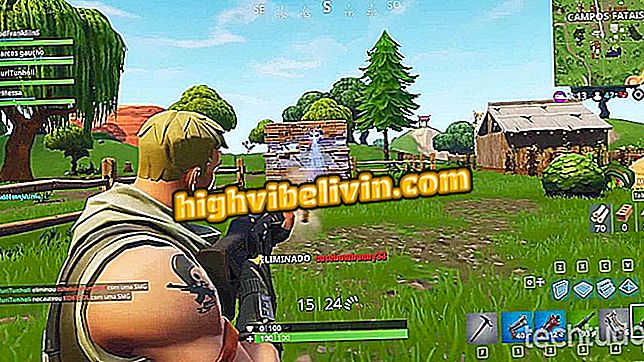كيفية تغيير موضوع فايرفوكس Quantum
يحتوي Firefox Quantum على ميزة تسمح لك بتغيير مظهر المتصفح بسهولة. مع الإصدار الأخير ، جلبت موزيلا ميزات جديدة ، بما في ذلك السرعة والأدوات الجديدة ، ولكن لا تزال هناك بعض الوظائف الكلاسيكية ، مثل تغيير لون أو خلفية نافذة التنقل. نظرًا لأنه تم تغيير واجهة البرنامج وتم إعادة تخصيص بعض الخيارات ، فقد يؤدي ذلك إلى إرباك المستخدمين.
فيما يلي دليل خطوة بخطوة حول كيفية تغيير سمة فايرفوكس كوانتوم والاستفادة من كل من التخصيصات الأصلية والإضافات المختلفة المتوفرة في المتصفح. التحقق من ذلك وترك المتصفح مع وجهك.
Firefox Quantum: كيفية استخدام وظائف المستعرض الرئيسية

يعد Firefox Quantum بما يصل إلى ضعف سرعة الإصدارات السابقة ؛ تعرف على كيفية تغيير مظهر المتصفح
الموضوعات المحلية
الخطوة 1. مع فتح Firefox ، انقر فوق الزر sandwich في الزاوية اليمنى العليا لفتح القائمة؛

الوصول إلى القائمة ساندويتش في فايرفوكس Quantum
الخطوة 2. من القائمة ، حدد خيار "Extensions" ؛
الخطوة 3. في الصفحة التي ستفتح ، انقر على قسم "المظاهر".
الخطوة 4. يأتي المستعرض مكوّناً في السمة الافتراضية ، ولكن يمكنك اختيار واحد من اثنين من موضوعات فايرفوكس الأصلية الأخرى Quantum: الضوء والظلام. للقيام بذلك ، ما عليك سوى اختيار "تمكين" ، بجانب الخيار المطلوب ؛

في Firefox Quantum ، يمكنك تمكين المظاهر الأصلية الأخرى
مواضيع أخرى
الخطوة 1. إذا كنت تريد خيارات أكثر تنوعًا وإبداعًا ، انقر فوق "اختر من بين آلاف المظاهر" في أعلى الشاشة.

يمكنك الوصول إلى خيارات مختلفة في Firefox Quantum
الخطوة 2. في الصفحة التي ستفتح ، اختر واحدة من الفئات المتاحة ؛

اختر من بين فئات السمات المتاحة في Firefox Quantum
الخطوة 3. في الفئة المختارة ، انقر لتحديد السمة التي تريدها ؛

حدد الموضوع المختار في Firefox Quantum
الخطوة 4. ثم انتقل إلى "تثبيت الموضوع" ؛

تثبيت الموضوع في Firefox Quantum
الخطوة 5. سيتم تثبيت الموضوع الجديد وإضافته إلى Firefox Quantum

موضوع جديد مثبت في Firefox Quantum
يتعطل Firefox عند الكتابة. كيف حل؟ اكتشف في المنتدى.